Představte si to; Právě vám byl přidělen zajímavý Java projekt s dobrou odměnou. Nebo jste byli přijati jako součást týmu pracujícího na vzrušujícím projektu Java a musíte stavět na existující kódové základně.
Vezmete svůj stroj a projektový manažer sdílí zdrojový kód. Když se to však pokusíte otevřít, nejde to. Zjistíte, že je uložen ve formátu JAR, ve formátu, který jste nikdy neviděli nebo možná neslyšeli nebo nečetli, ale nikdy jste jej neotevřeli. Co děláš? Měli byste nabídku odmítnout? Ne.
Denně odesíláme a přijímáme soubory v různých formátech. Některé formáty souborů jsou běžnější než jiné a možná jste se setkali s některými, které nelze otevřít na počítači nebo mobilním zařízení.
JAR, Java Archive, je kolekce souborů Java komprimovaných pro účely ukládání a redistribuce. Soubory JAR jsou důležité v následujících scénářích;
- Distribuce kódu: Aplikace se mohou s pokračujícím vývojem zvětšovat. Zkomprimování kódu Java do souborů JAR může usnadnit sdílení kódu přes internet nebo aplikace s omezením velikosti souboru.
- Organizace kódu: Kód můžete uspořádat do logických jednotek a zazipovat do souborů JAR.
- Zabezpečení kódu: Kód Java můžete komprimovat do souborů JAR a digitálně jej podepsat, abyste jej ochránili před neoprávněnou manipulací.
- Nasazení: Komprimovaný kód Java můžete odeslat jako soubory JAR na své servery k nasazení.
- Znovupoužitelnost kódu: Vývojáři mohou vytvářet opakovaně použitelné knihovny a komponenty, zabalit je jako soubory JAR a sdílet je pro použití v jiných projektech.
Nyní, když chápete důležitost komprimace souborů Java ve formátu JAR, můžeme prozkoumat různé přístupy, které můžete použít k jejich otevření.
Existují tři hlavní přístupy: online nástroje, samostatné nástroje nebo příkazový řádek pro otevírání a spouštění souborů JAR. Podívejme se na každý z přístupů do hloubky.
Existuje několik online nástrojů, kde můžete nahrát soubor JAR, rozbalit jej a poté stáhnout do počítače. Některé z těchto nástrojů mohou vyžadovat otevření účtu, zatímco jiné nikoli. Toto jsou některé online nástroje, které můžete použít;
Table of Contents
#1. FreeFileConvert
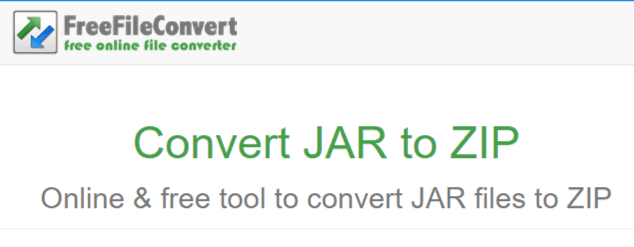
Tento nástroj FreeFileConvert pomáhá převádět soubory .jar na soubory .zip. Poté můžete rozbalit nebo rozbalit zip soubor ve vašem počítači a získat přístup k souborům Java.
Dobrá věc u souborů zip je, že je můžete rozbalit bez použití dalšího softwaru na většině operačních systémů. Systémy MacOS, Windows a Linux, jako je Ubuntu, jsou některé operační systémy, kde k otevření souboru zip nepotřebujete další software.
Kroky pro převod souborů JAR na soubory zip
FreeFileConvert můžete používat jako host nebo uživatel. Vytvořte si účet a přihlaste se, pokud chcete v budoucnu uchovat svou uživatelskou historii a přistupovat k souborům, které jste rozbalili.
#2. ezyZip

ezyZip je online nástroj pro převod souborů JAR na soubory zip. Tento nástroj funguje perfektně s většinou operačních systémů. Tento nástroj můžete použít v různých prohlížečích, jako je Chrome, Safari, Firefox a Opera.
Kroky pro převod souborů JAR na soubory zip pomocí ezyZip
#3. Appscms
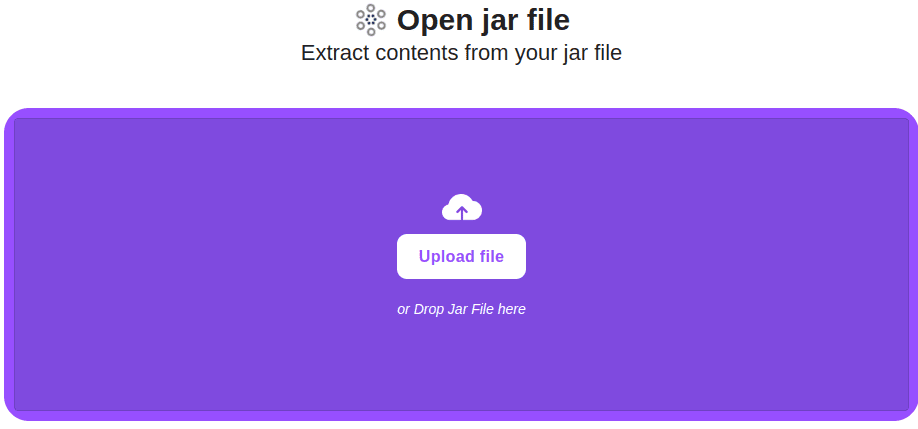
Otvírák souborů JAR Appscms extrahuje soubory ze složky JAR do čitelných formátů. Tyto soubory můžete otevřít v počítači pomocí běžných aplikací.
Kroky pro otevření souborů JAR
- Nahrajte své soubory JAR do nástroje Appscms. Vyberte soubor z místního počítače nebo jej přetáhněte do nástroje.
- Počkejte na extrakci.
- Stáhněte si extrahované soubory.
Tento nástroj uloží extrahované soubory na krátkou dobu a poté je odstraní.
Do počítače si můžete nainstalovat nástroje ke stažení pro extrahování souborů JAR. To jsou některé z nejlepších;
#1. WinZip
WinZip je nástroj, který vám umožní komprimovat a rozbalit soubory pomocí několika kliknutí. Tento nástroj umožňuje bez námahy převádět soubory z jednoho formátu do druhého.
WinZip můžete používat s různými operačními systémy, pokud si stáhnete správný balíček. Můžete také sdílet své soubory po zazipování/rozbalení ze stejného nástroje.
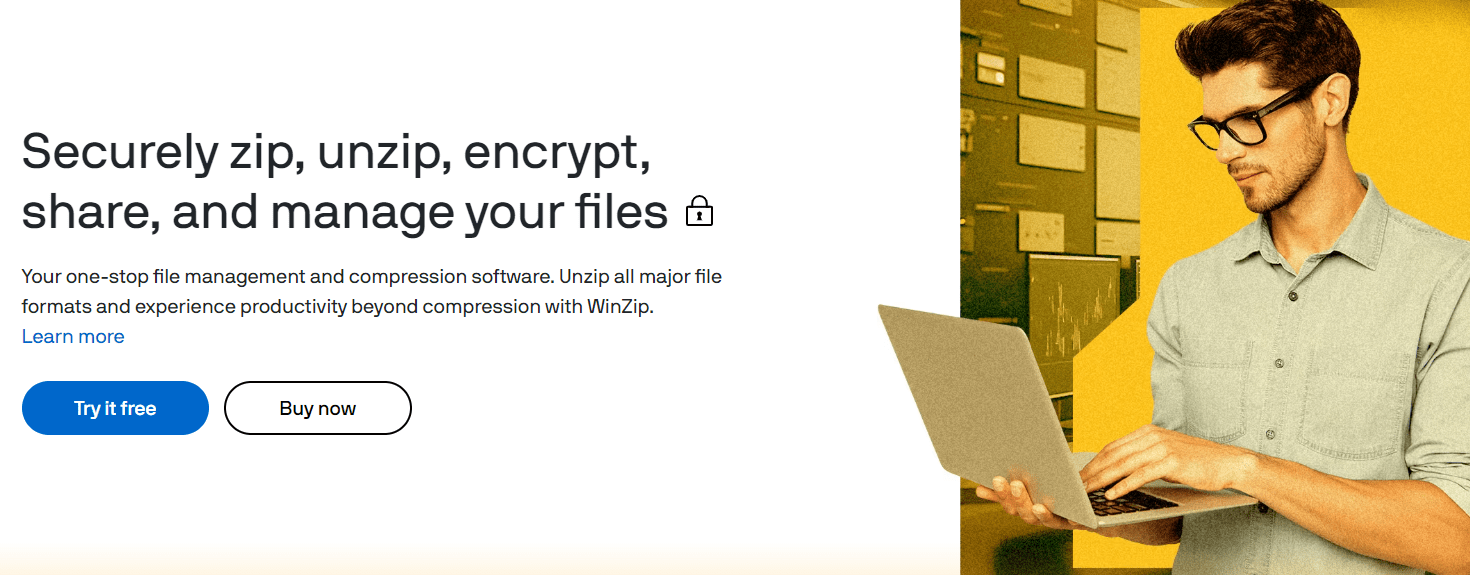
Klíčové vlastnosti
- Rozbalí všechny hlavní formáty souborů.
- Chrání a zabezpečuje vaše soubory pomocí šifrování na vysoké úrovni.
- Snadno se propojí s vašimi cloudovými nástroji, jako je Disk Google a Dropbox.
- Přístup a správa souborů na vašem PC.
WinZip je freemium produkt. Verzi Pro si můžete vyzkoušet prostřednictvím 21denní bezplatné zkušební verze.
#2. inRAR
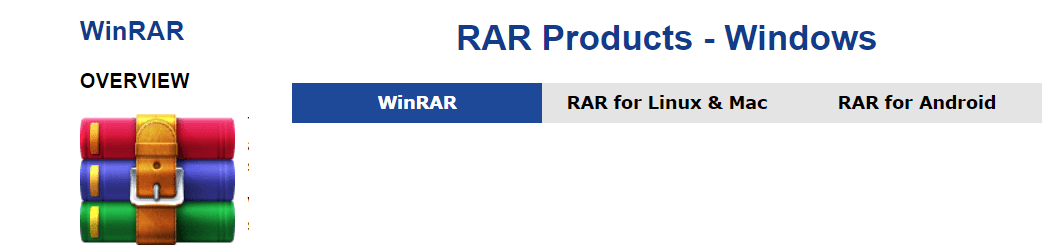
WinRAR je víceúčelový nástroj, který můžete použít k rozbalení souborů JAR do požadovaných formátů. jeho nástroj je k dispozici ke stažení na zařízeních s operačními systémy Windows, macOS, Linux a Android. WinRAR je vhodný pro jednotlivce, firmy a vládní organizace díky svému vysokému výkonu a bezpečnostním funkcím.
Klíčové vlastnosti
- Zazipujte a rozbalte soubory JAR a další formáty souborů
- Všechny vaše soubory jsou chráněny pomocí 256bitové šifrovací technologie AES
- Soubory JAR můžete rozdělit na malé a spravovatelné části
- WinRAR je k dispozici ve 40 jazycích
#3. 7-Zip
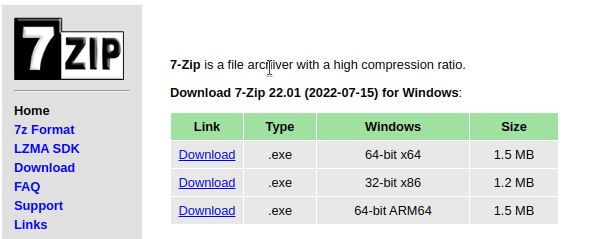
7-Zip je bezplatný software, který lze použít na osobních nebo komerčních počítačích. jeho nástroj je k dispozici v několika jazycích, jako je angličtina, francouzština a čínština. Produkt má několik balíčků pro operační systémy Windows a verzi p7zip pro operační systémy založené na Linuxu.
Klíčové vlastnosti
- Pomocí tohoto nástroje můžete sbalit a rozbalit soubory
- 7-Zip můžete používat ve více než 87 jazycích
- Má verzi příkazového řádku, která vyhovuje operačním systémům založeným na Linuxu
- Funkce šifrování AES-256 usnadňuje ochranu souborů před neoprávněným použitím
#4. Java dekompilátor
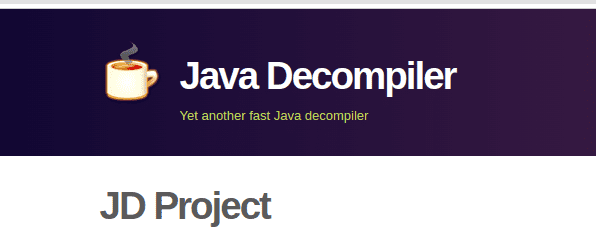
Java Decompiler (JD Project) je samostatný nástroj, který můžete použít k rozbalení souborů JAR a dalších formátů. jeho nástroj se skládá ze tří částí; JD-GUI, JD-Eclipse a JD-Core. Všechny soubory .class můžete zobrazit pomocí JD-GUI (samostatný grafický nástroj).
Klíčové vlastnosti
- Při používání JD Project můžete přetahovat soubory
- Hierarchii modulů Java a soubory tříd můžete procházet pomocí JD-GUI
- Podporuje rozbalení a zobrazení různých typů souborů
Příkazové řádky pro otevření souborů JAR
Pomocí příkazového řádku můžete otevírat/spouštět soubory JAR bez ohledu na to, zda používáte operační systémy Windows, macOS nebo Linux.
Na místním počítači však musíte mít nainstalované prostředí Java Runtime Environment (JRE). Pokud jste na svůj počítač nenainstalovali JRE, můžete jej získat zde, než přejdete k dalšímu kroku.
Otevřete příkazový řádek a pomocí tohoto příkazu zkontrolujte, zda je na vašem počítači nainstalována Java;
java -version
Pokud je nainstalováno, dostanete na svůj terminál něco podobného;

Při otevření souboru JAR postupujte podle těchto kroků;
- Najděte složku, kterou chcete otevřít, a otevřete ji v terminálu. Můj soubor JAR je na ploše)
- Tento příkaz použijte k otevření souboru JAR;
java -jar filename.jar
Kde „filename“ je název souboru, na který cílíte.
V mém případě jsem pojmenoval svůj soubor JAR „MyProject.jar“, který je obsažen ve složce „MyProject“.
Toto je moje struktura souborů, kde „MyProject.jar“ je poslední soubor.
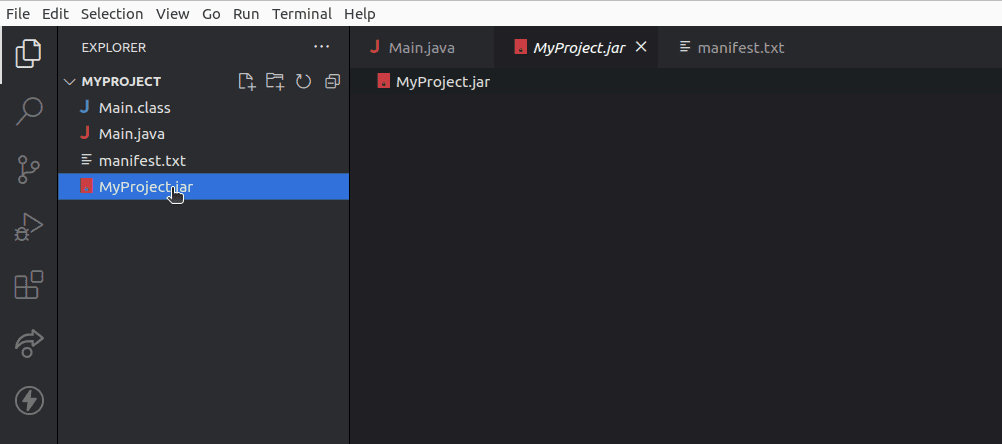
Pro otevření mého souboru spustím tento příkaz;
java -jar MyProject.jar
Když spustím tento příkaz, soubor JAR se spustí a zobrazí obsah souboru v terminálu.
Můj soubor měl jednoduchý program, který vytiskl „Ahoj, světe!“

Doporučené postupy pro otevírání souborů JAR
- Pochopte obsah souboru JAR: Na internetu najdete mnoho souborů, ale to neznamená, že by vše mělo přistát na vašem místním počítači. jako začátečník můžete být v pokušení stáhnout si každý software a soubor Java, který najdete online. Ujistěte se však, že rozumíte tomu, co je obsaženo v cílových souborech.
- Otevřít soubory JAR z důvěryhodných zdrojů: Bohužel ne každý uživatel internetu má dobré úmysly. Dokonce se stává riskantnějším při práci se spustitelnými soubory, jako jsou soubory JAR. Ujistěte se, že stahujete pouze takové soubory ze stránek, kterým můžete důvěřovat.
- Přečtěte si zásady ochrany osobních údajů online nástrojů: Většina online nástrojů je zdarma. Musíte však pochopit, jak zpracovávají soubory, které nahrajete pro extrakci, jinak vaše soubory skončí ve špatných rukou. Naštěstí nástroje, které jsme zkontrolovali výše, neukládají vaše soubory na své servery.
- Udržujte své JRE aktuální: Pokud máte v úmyslu extrahovat soubory JAR na místním počítači, nainstalujte Java Runtime Environment (JRE). Před spuštěním souborů JAR průběžně kontrolujte aktualizace JRE online, abyste získali nejnovější opravy zabezpečení.
- Vyhledávání virů: Na zdraví vašeho počítače záleží. Po stažení souborů JAR projděte skenerem, který identifikuje všechny viry, které mohou ovlivnit normální fungování vašeho počítače.
- Přečtěte si uživatelské recenze a dokumentaci: Pokud stahujete soubory JAR z veřejného úložiště, podívejte se do dokumentace, jak takové soubory používat. Před otevřením takových souborů můžete také zkontrolovat komentáře a recenze uživatelů.
Balení UP
Soubory JAR můžete pohodlně otevřít pomocí online nástrojů, samostatných nástrojů nebo příkazového řádku. Volba přístupu bude záviset na tom, jak hodláte soubory používat, a na vašich preferencích.
Hlavní výhodou použití příkazového řádku je, že můžete cílit na konkrétní třídy nebo sekce vašeho souboru JAR. Vždy však dodržujte osvědčené postupy, které jsme vám poskytli, než otevřete nebo spustíte soubory JAR.
Můžete také prozkoumat některé nejlepší nástroje pro cracker ZIP.
